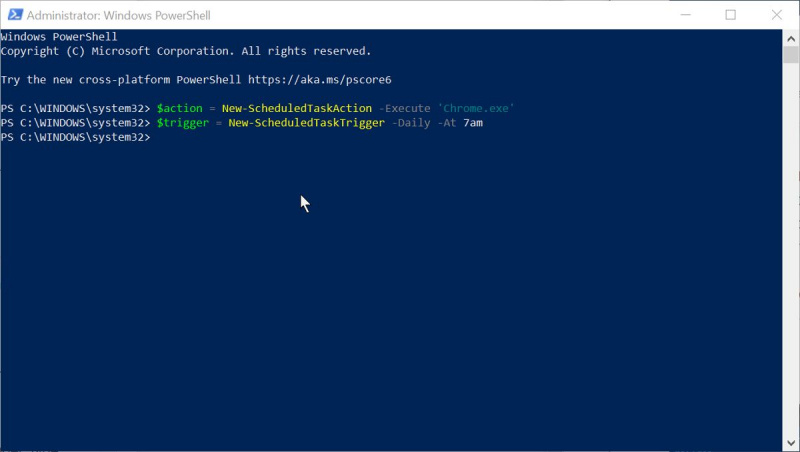প্রায়শই, আপনি যখন উইন্ডোজে কাজগুলি নির্ধারণ করতে চান, আপনি সাধারণত প্রথমে উইন্ডোজ টাস্ক শিডিউলার ইউটিলিটির জন্য পৌঁছাবেন। যাইহোক, নির্ধারিত কাজগুলি তৈরি, সম্পাদনা এবং মুছে ফেলার জন্য Windows PowerShell cmdlets ব্যবহার করা সম্ভব।
কিন্তু কেন আপনি নির্ধারিত Tash Scheduler টুলের পরিবর্তে টাস্ক শিডিউল করতে PowerShell ব্যবহার করবেন? খুঁজে বের কর.
দিনের মেকইউজের ভিডিও
টাস্ক শিডিউলারের পরিবর্তে পাওয়ারশেল কেন ব্যবহার করবেন?
বেশিরভাগ উইন্ডোজ ব্যবহারকারীদের জন্য, সহজ নির্ধারিত কাজগুলি তৈরি করতে টাস্ক শিডিউলার ব্যবহার করা সহজ। যাইহোক, টাস্ক শিডিউলারের পরিবর্তে পাওয়ারশেল ব্যবহার করার প্রধান কারণ হল একটি স্ক্রিপ্ট তৈরি করার ক্ষমতা যা একটি নির্ধারিত কাজের মাধ্যমে সিস্টেমের সাথে ইন্টারঅ্যাক্ট করে।
ডিজনি প্লাস হেল্প সেন্টার এরর কোড 83
টাস্ক শিডিউলার দীর্ঘদিন ধরে উইন্ডোজের অংশ, এবং আপনি এ সম্পর্কে আরও জানতে পারেন টাস্ক শিডিউলার ব্যবহার করে স্বয়ংক্রিয়ভাবে প্রোগ্রাম চালানো হচ্ছে আমাদের গাইডে। এটি আপনাকে আপনার নির্দিষ্ট প্রয়োজনের জন্য নির্ধারিত কাজগুলি তৈরি করার জন্য সর্বোত্তম পদ্ধতি নির্ধারণ করতে সহায়তা করবে।
একটি PowerShell স্ক্রিপ্ট কি?
Windows PowerShell হল একটি টাস্ক অটোমেশন এবং কনফিগারেশন ম্যানেজমেন্ট প্রোগ্রাম। এটি একটি স্ক্রিপ্টিং ভাষাও অন্তর্ভুক্ত করে। PowerShell স্ক্রিপ্ট, যাকে 'cmdlets' বলা হয়, আপনাকে জটিল, বহু-অ্যাকশন অপারেশন তৈরি করতে দেয়।
একটি PowerShell স্ক্রিপ্ট একটি কম্পিউটার সম্পর্কে তথ্য সংগ্রহ এবং উপস্থাপনের মতো সহজ কিছুর জন্য ব্যবহার করা যেতে পারে। একটি নেটওয়ার্ক অ্যাডমিনিস্ট্রেটর একটি স্ক্রিপ্ট তৈরি করতে পারে যা ব্যবহার করা হচ্ছে না এমন নেটওয়ার্কের প্রতিটি কম্পিউটারকে বন্ধ করে দেয়।
স্ক্রিপ্টগুলি সাধারণত সিস্টেম এবং নেটওয়ার্ক অ্যাডমিনিস্ট্রেটর উভয়ের দ্বারা ব্যবহৃত হয়, কিন্তু এর অর্থ এই নয় যে আপনি আপনার ব্যক্তিগত কম্পিউটারে সহজ এবং জটিল ক্রিয়া সম্পাদন করার জন্য PowerShell স্ক্রিপ্ট তৈরি করতে পারবেন না। আসলে, অনেক আছে সহজ উইন্ডোজ স্ক্রিপ্ট যেগুলি সেট আপ করা সহজ, তবুও অনেক কার্যকারিতা প্রদান করে।
PowerShell এ একটি নির্ধারিত কাজ তৈরি করা (উন্নত)
আপনি যখন নির্ধারিত কাজগুলি তৈরি করতে চান তখন আপনাকে প্রশাসকের বিশেষাধিকার সহ PowerShell খুলতে হবে। আপনি যদি এটি করতে না জানেন তবে আরও জানতে ভুলবেন না উন্নত সুযোগ-সুবিধা সহ প্রোগ্রাম শুরু করা .
পাওয়ারশেল খুলতে, স্টার্ট মেনু বোতামে ডান-ক্লিক করুন এবং নির্বাচন করুন পাওয়ারশেল (অ্যাডমিন) পাওয়ার ব্যবহারকারী মেনু থেকে। আপনি যদি সেই বিকল্পটি দেখতে না পান তবে অনুসন্ধান করুন শক্তির উৎস উইন্ডোজ অনুসন্ধানে এবং নির্বাচন করুন প্রশাসক হিসাবে চালান .
টাস্ক অ্যাকশন ধারণ করার জন্য আপনাকে একটি ভেরিয়েবল তৈরি করতে হবে। এটি করতে, টাইপ করুন: $action = নতুন-নির্ধারিত টাস্ক অ্যাকশন -Execute ' কার্যক্রম ' এবং টিপুন প্রবেশ করুন . প্রতিস্থাপন করুন কার্যক্রম আপনি যে প্রোগ্রামটির জন্য টাস্ক তৈরি করছেন তার নাম দিয়ে।
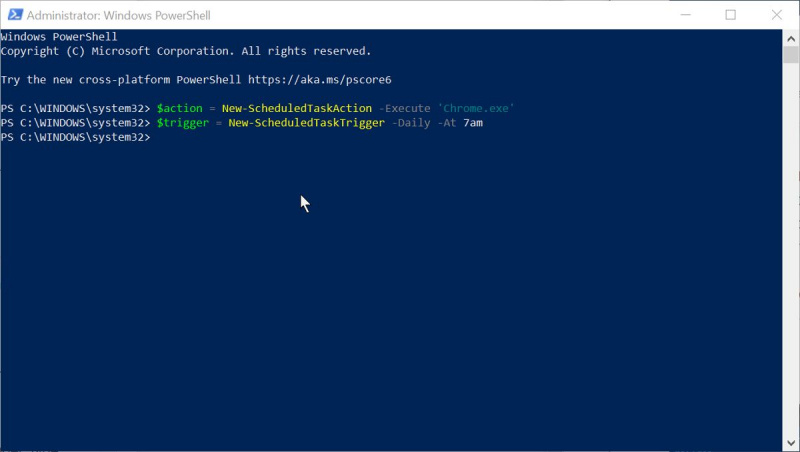
উপরের কমান্ডের পরিবর্তনশীল নাম হল $action অংশ। আপনি এটিকে আপনি যা চান তা পরিবর্তন করতে পারেন, তবে এটি সংক্ষিপ্ত এবং বর্ণনামূলক রাখা ভাল। এটি ছোট হাতের অক্ষরেও হওয়া দরকার।
পরবর্তী, নির্ধারিত কাজের জন্য ট্রিগার তৈরি করুন। এটি একটি সময় এবং একটি পুনরাবৃত্তি ফ্রিকোয়েন্সি অন্তর্ভুক্ত করবে। একটি ট্রিগার যোগ করতে, টাইপ করুন: $trigger = নতুন-নির্ধারিত টাস্কট্রিগার - স্থাপন -এ টাইম . প্রতিস্থাপন করুন -স্থাপন ফ্রিকোয়েন্সি সহ, যেমন দৈনিক। প্রতিস্থাপন করুন -এ সময় একটি সময়ের সাথে, যেমন 'সকাল 7 টায়।'
ফ্রিকোয়েন্সির জন্য আপনি একবার, দৈনিক, সাপ্তাহিক বা মাসিক ব্যবহার করতে পারেন। সময় 12 বা 24-ঘন্টা বিন্যাসে হতে পারে। আপনি যদি সাপ্তাহিক ফ্রিকোয়েন্সি ব্যবহার করেন তবে আপনি যোগ করতে পারেন -সপ্তাহের দিনগুলি , এবং তারপর দিন. মঙ্গলবার , উদাহরণ স্বরূপ. আপনিও ব্যবহার করতে পারেন -দিনের ব্যবধান ফ্রিকোয়েন্সি নিয়ন্ত্রণ করতে। উদাহরণ স্বরূপ, - দিনের ব্যবধান 3 , প্রতি তিন দিন কাজ চালানো হবে.
কিভাবে আপনার নিজের স্ন্যাপচ্যাট ফিল্টার তৈরি করবেন
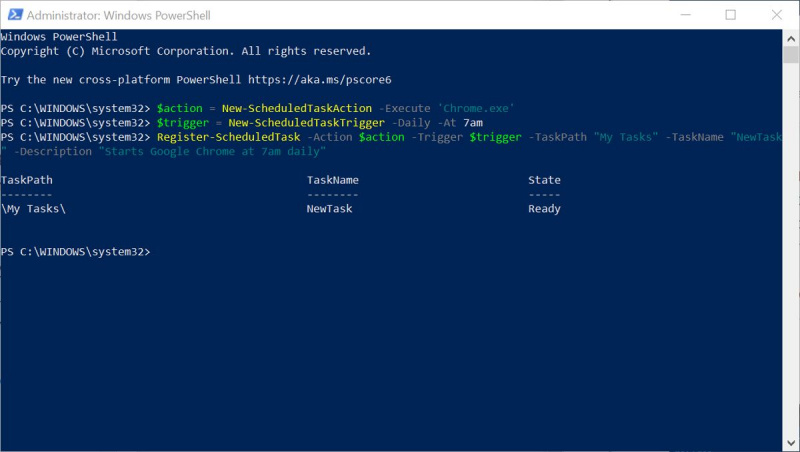
আপনাকে এখন একটি একক কমান্ডে সমস্ত তথ্য একসাথে রাখতে হবে। নিম্নলিখিত কমান্ড লাইনে, প্রতিস্থাপন করুন টাস্ক-ফোল্ডার , টাস্ক-নাম , এবং ঐচ্ছিক-বর্ণনা-পাঠ্য আপনার কাজের তথ্য সহ। দ্য -টাস্কপাথ ঐচ্ছিক কিন্তু আপনাকে আপনার তৈরি করা কাজ সনাক্ত করতে সাহায্য করে।
নির্ধারিত কাজ তৈরি করতে, টাইপ করুন: নিবন্ধন-নির্ধারিত টাস্ক -Action $action -Trigger $trigger -TaskPath ' টাস্ক-ফোল্ডার '-টাস্কের নাম' টাস্ক-নাম '-বর্ণনা' ঐচ্ছিক-বর্ণনা-পাঠ্য ' . চাপুন প্রবেশ করুন .
নির্ধারিত কাজটি তারপর তৈরি করা হবে এবং ফ্রিকোয়েন্সি এবং সময় ট্রিগারে পৌঁছে গেলে সক্রিয় হবে।
PowerShell এ একটি নির্ধারিত কাজ পরিবর্তন করুন (উন্নত)
আপনি পূর্বে তৈরি একটি নির্ধারিত কাজ পরিবর্তন করতে PowerShell ব্যবহার করতে পারেন। আপনি একটি নির্ধারিত কাজ সম্পাদনা করতে পারেন এমনকি যদি এটি বর্তমানে সক্রিয় থাকে। আপনাকে নির্ধারিত টাস্কের নাম এবং টাস্ক পাথ জানতে হবে।
উইন্ডোজ অনুসন্ধানে অনুসন্ধান করে এবং ক্লিক করে অ্যাডমিনিস্ট্রেটর বিশেষাধিকার সহ PowerShell খুলুন প্রশাসক হিসাবে চালান .
নির্ধারিত টাস্ক পরিবর্তনগুলি ধরে রাখতে আপনাকে একটি ভেরিয়েবল তৈরি করতে হবে। প্রকার: $trigger = নতুন-নির্ধারিত টাস্কট্রিগার - স্থাপন - এ সময় . পরিবর্তন -স্থাপন এবং -এ সময় আপনি কাজের জন্য যে ফ্রিকোয়েন্সি এবং সময় সেট করতে চান।
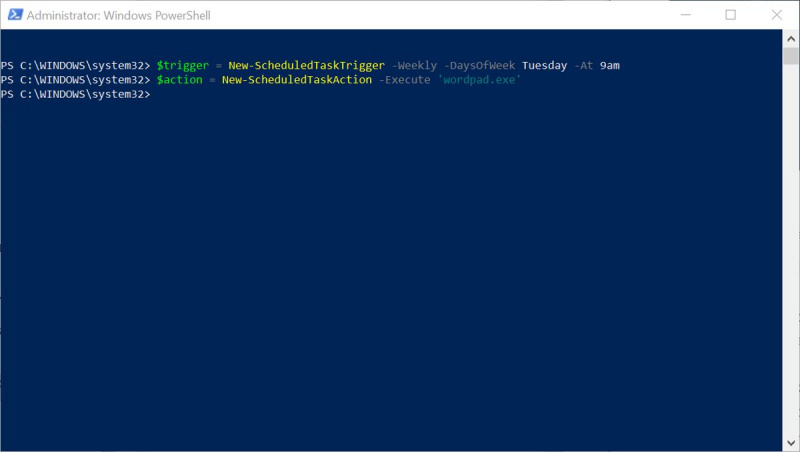
নির্ধারিত টাস্ক ব্যবহার করে প্রোগ্রাম পরিবর্তন করতে, টাইপ করুন: $action = নতুন-নির্ধারিত টাস্ক অ্যাকশন -Execute ' কার্যক্রম' . প্রতিস্থাপন করুন কার্যক্রম আপনি .exe ফাইলের পথের সাথে যে প্রোগ্রামটি ব্যবহার করতে চান তার নামের সাথে কমান্ডে।
এরপরে, টাইপ করে নির্ধারিত টাস্কে সেই পরিবর্তনগুলি প্রয়োগ করুন: Set-Scheduled Task -Trigger $trigger -Action $action -TaskPath ' টাস্ক-ফোল্ডার '-টাস্কের নাম' টাস্ক-নাম ' . প্রতিস্থাপন করুন টাস্ক-ফোল্ডার এবং টাস্ক-নাম আপনি যে টাস্কটি পরিবর্তন করতে চান তার বিবরণ সহ।
আমার আইফোন কোথায় কিনব?
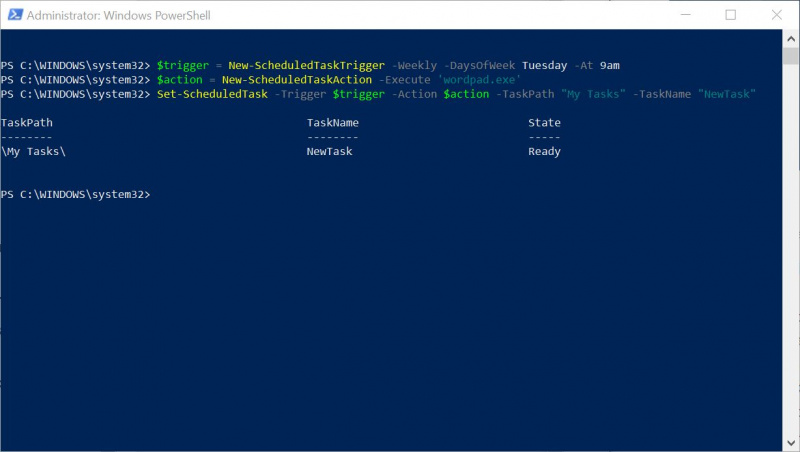
কিভাবে PowerShell এ নির্ধারিত কাজ মুছে ফেলতে হয়
PowerShell-এ তৈরি নির্ধারিত কাজগুলিও PowerShell-এ মুছে ফেলা যেতে পারে।
পাওয়ারশেল (উন্নত) খুলুন এবং কাজটি বিদ্যমান এবং সক্রিয় তা নিশ্চিত করতে নিম্নলিখিত কমান্ডটি টাইপ করুন: পান-নির্ধারিত টাস্ক -টাস্কের নাম ' টাস্ক-নাম এবং' . প্রতিস্থাপন করুন টাস্ক-নাম আপনি যে টাস্কটি মুছতে চান তার নামের সাথে।
অনুমান করা নির্ধারিত কাজটি পাওয়া গেছে, আপনি নিম্নলিখিত কমান্ড দিয়ে এটি মুছে ফেলতে পারেন: নিবন্ধনমুক্ত করুন-নির্ধারিত টাস্ক -টাস্ক নাম ' টাস্ক-নাম ' -নিশ্চিত করুন:$false . প্রতিস্থাপন করুন টাস্ক-নাম আপনি যে টাস্কটি মুছতে চান তার নামের সাথে।
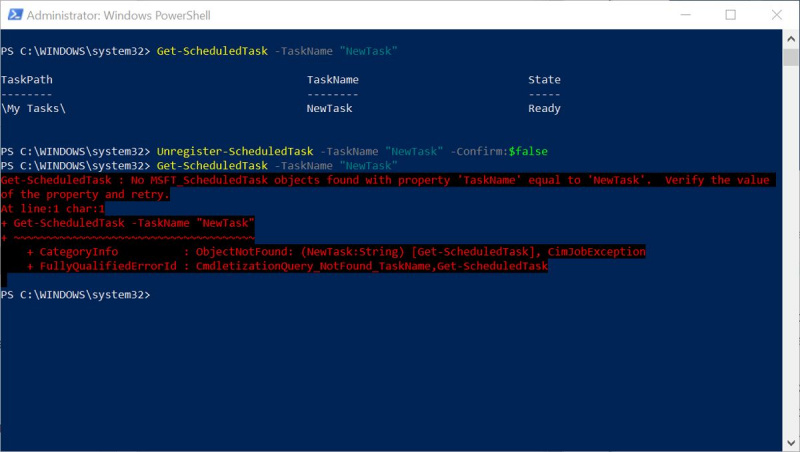
কাজটি মুছে ফেলা হয়েছে তা নিশ্চিত করতে, টাইপ করুন: পান-নির্ধারিত টাস্ক -টাস্কের নাম ' টাস্ক-নাম ' , প্রতিস্থাপন টাস্ক-নাম আপনি মুছে ফেলা নির্ধারিত কাজের নামের সাথে।
তারপরে আপনি একটি সতর্কতা দেখতে পাবেন যে এই নামের সাথে কোন কাজ বিদ্যমান নেই। আপনি যদি জিজ্ঞাসা করা নির্ধারিত টাস্কের বিশদ দেখতে পান তবে এটি সঠিকভাবে মুছে ফেলা হয়নি। উপরের ধাপ 1 চলাকালীন আপনি যে বিশদ প্রবেশ করেছেন তা পরীক্ষা করুন।
নির্ধারিত কাজের জন্য অতিরিক্ত PowerShell Cmdlets
এখন আপনি PowerShell-এ নির্ধারিত কাজগুলি তৈরি করার মূল বিষয়গুলি বুঝতে পেরেছেন, আপনি অন্যান্য cmdlets এর সাথে পরীক্ষা করতে পারেন।
কমান্ড লাইনের সাহায্যে নির্ধারিত কাজগুলি নিয়ন্ত্রণ করার আরও কয়েকটি উপায় রয়েছে। এর মধ্যে রয়েছে অস্থায়ীভাবে কার্যগুলি অক্ষম করা, একটি XML স্ট্রিং হিসাবে একটি নির্ধারিত কাজ রপ্তানি করা এবং চলমান সমস্ত কাজ বন্ধ করা৷
আপনি সমস্ত পাওয়ারশেলের একটি সম্পূর্ণ তালিকা খুঁজে পেতে পারেন Microsoft ডক্সে নির্ধারিত টাস্ক cmdlets .
উইন্ডোজ পাওয়ারশেলে নির্ধারিত কাজ তৈরি করা
নির্ধারিত কাজগুলি তৈরি করার জন্য সবাইকে পাওয়ারশেল ব্যবহার করতে হবে না। টাস্ক শিডিউলার আপনাকে অ্যাপ খোলার মতো সহজ কাজগুলি করার সময় দেওয়ার জন্য একটি সূক্ষ্ম কাজ করে। কিন্তু আপনার যদি পাওয়ারশেল, শক্তিশালী উইন্ডোজ অটোমেশন টুলে নির্ধারিত কাজগুলি কীভাবে তৈরি করতে হয় তা জানতে হলে, এই নির্দেশিকাটি শুরু করার জন্য একটি দুর্দান্ত জায়গা।